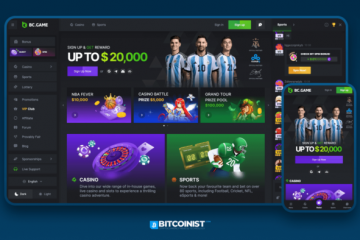Ipinapakita ng Talaan ng Mga Nilalaman
Ipinakita ng kaganapan sa paglulunsad ng Galaxy S23 ang flagship na Samsung phone kasama ng pinakabagong software (One UI 5.1) at mga bagong Samsung app. Ang isang naturang app ay ang Expert Raw app na kamakailang lumabas sa beta at sa stable na channel. Available na ngayon ang Expert Raw app v2.0.09.1 para sa lahat ng karapat-dapat na Galaxy device at direktang ma-access mula sa Samsung camera app.
Maaari mo na ngayong piliin Ekspertong RAW mula sa More menu sa Samsung camera app. Dagdag pa rito, dinadala na ngayon ng Expert RAW app v2.0.09.1 ang Astrophotography at Sky Guide para sa mga Galaxy S20 Ultra at Note 20 Ultra na mga device din. Sinasaklaw nito ang lahat ng karapat-dapat na device.
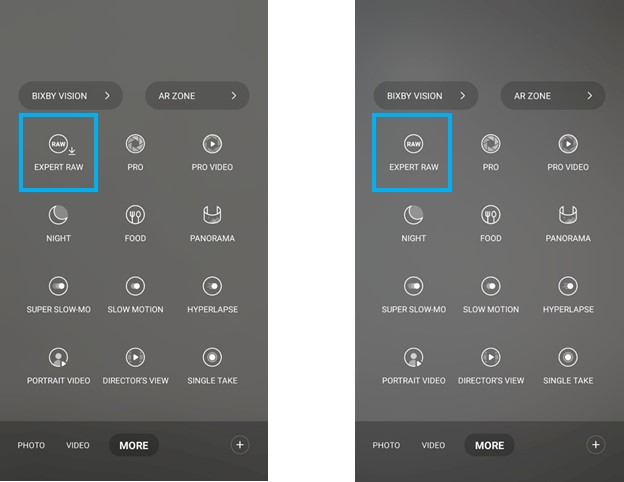 Piliin ang Expert RAW mula sa More menu sa Samsung camera app
Piliin ang Expert RAW mula sa More menu sa Samsung camera app
Ang pinakabagong Expert Raw APK v2.0.09.1 ay nagdadala ang pinaka-inaasahang Astrophotography kasama ng mga feature ng Sky Guide sa lahat ng karapat-dapat na Samsung Galaxy smartphone.
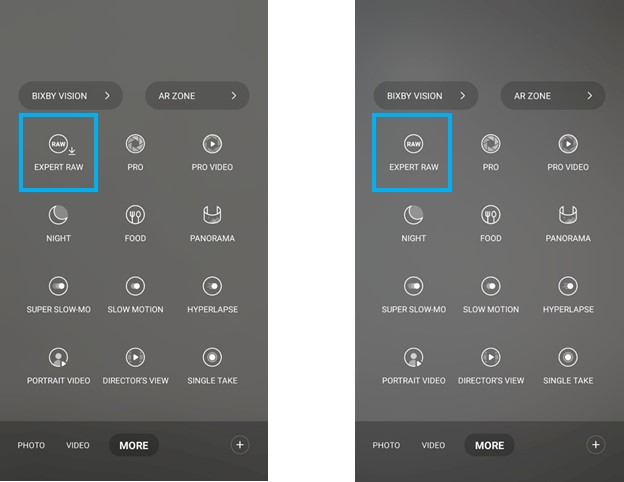
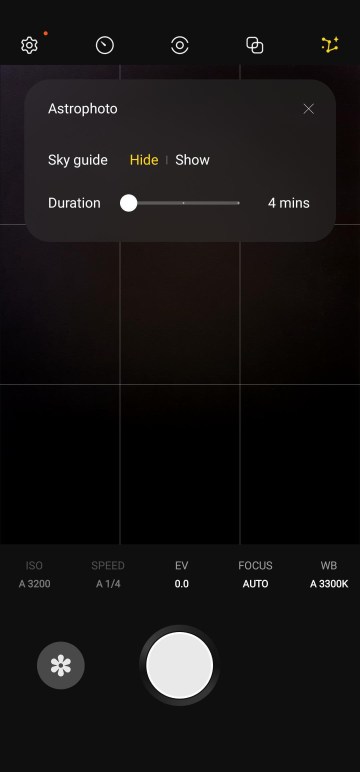
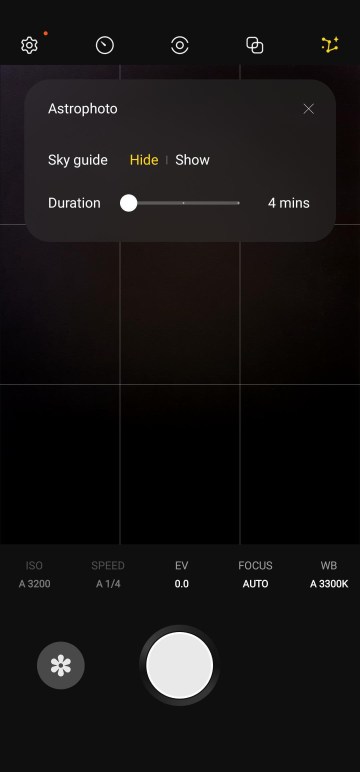
Kabilang dito ang serye ng Galaxy S23, Galaxy S22 Ultra, S22+, S22, S21 Ultra, Galaxy S20 Ultra, Note 20 Ultra, ZFold 4 , Z Fold 3, Z Fold 2, at higit pang mga telepono mula sa Foldable lineup, at Note lineup. Sinusuportahan din nito ang One UI 5.1 firmware at nagdadala ng mga pinakabagong feature sa camera app.
Narito ang changelog:
Pagpapabuti ng kalidad ng imahe Inayos ang error sa paglo-load ng Astrophoto sa Lightroom na may Mataas na kahusayan RAW. Update sa sinusuportahang modelo (Galaxy S20 Ultra, N20 Ultra, Z Fold2)
Ano ang Expert Raw?
Nag-aalok ang Expert RAW ng mas malawak na dynamic range, na nagbibigay-daan sa iyong makakuha ng mas marami, mula sa madilim na lugar sa maliwanag na mga lugar, sa isang larawan.
Ang iba’t ibang karagdagang feature ay nagbibigay-daan sa mas maliwanag at mas malinaw na mga larawan kahit sa mababang liwanag na mga kondisyon,
habang ang mga feature ng manual na operasyon (ISO, shutter speed, EV, manual focus, white balance, atbp.) ay nagbibigay-daan sa photographer upang direktang kontrolin ang camera gayunpaman gusto nila.
Ang mga larawan ay naka-save sa parehong JPEG at RAW na format, at ang RAW na format ay maaaring tingnan at i-edit gamit ang pinakabagong mga app o software na sumusuporta sa DNG.
Ang nakaraang update sa Expert Raw app ay nagtampok ng Night photography, Astrophotography mode, at opsyon sa maramihang exposure. Naghahatid din ito ng “Special Shooting Technique” para sa Expert RAW app.
Samsung community (Korea) moderator Camera 1 charge ay nagpakita ng mga bagong feature mula sa pinakabagong update ng Expert Raw sa isang blogpost dito. Sa isang bahagi, inilabas ng Samsung ang maraming exposure. Sa bahagi 2, ginalugad ang mga feature ng Astrophoto.
Papalapit na ang Expert Raw ng Samsung sa Google Camera app at dahil dito, maaaring magamit bilang alternatibong GCAM para sa mga Galaxy device.
Basahin higit pa sa: Ano ang Expert RAW?
Expert Raw Multiple Exposures Feature
Maramihang exposures na opsyon:
Kabuuan ng 2 recording available ang mga paraan at 4 composite na paraan, at maaaring i-record ang minimum 2 at maximum 9 mga larawan.
Maaari itong i-on at i-off gamit ang icon ng maramihang pagkakalantad mula sa mga mabilisang setting sa itaas. Piliin ang ‘ ∨ ‘sa itaas na toast upang lumipat sa iba pang opsyon habang nagsu-shoot.
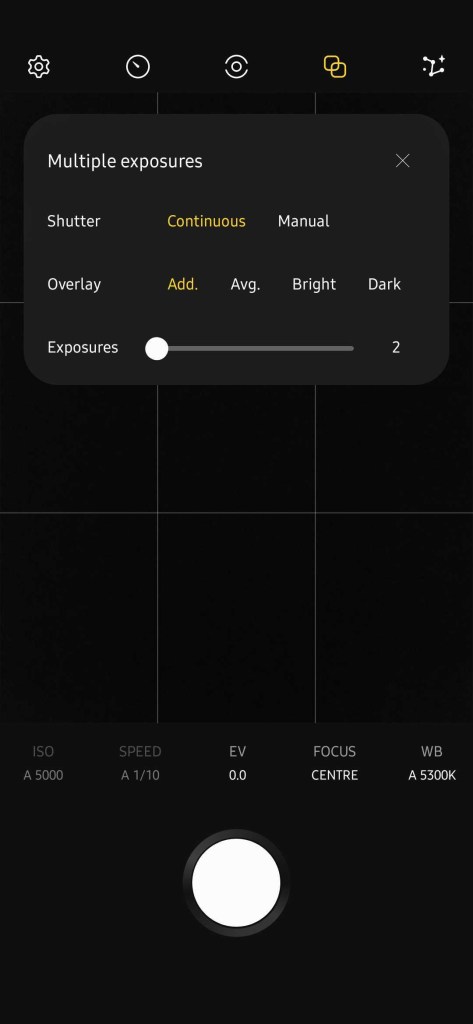
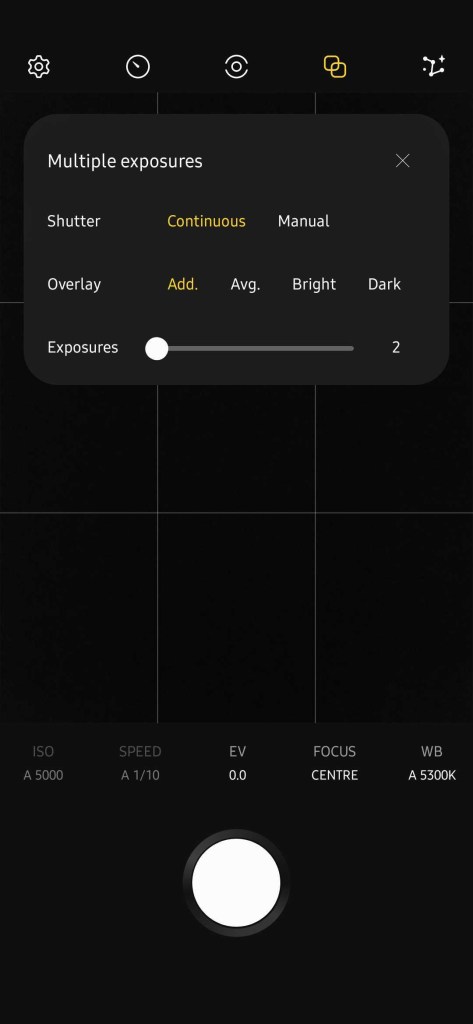
Mayroong dalawang uri ng mga paraan ng pagbaril: Continuous shooting at Manual shooting.
Kung pipiliin mo ang Continuous, ang mga larawan ay patuloy na kinukuha sa mga regular na pagitan, at ang Manual ay nagpapahintulot sa iyo na kumuha ng mga larawan isa-isa kung kailan mo gusto.
Kapag manu-mano ang pagbaril, ang mga dating na-synthesize na resulta ay ipapatong sa preview para sa mas maginhawa at perpektong pagbaril.
Kabilang ang apat na paraan ng synthesis:
Taasan (Add.) Average (Avg.) Bright Dark
Astrophotography and Sky Guide using Expert Raw
Maraming tao ang gustong kumuha ng litrato ng mga bituin. Mayroong ilang mga paraan upang makuha ang mga bituin sa gabi. Ginagamit lang ng isa ang night mode sa iyong Samsung Galaxy camera app. Ang pangalawa ay ang paggamit ng mahabang exposure sa Pro mode.
Mayroon na ngayong pangatlong paraan sa pamamagitan ng paggamit ng bagong Astrophotography mode ng Expert Raw.
Ang Astrophotography sa Expert Raw ay gumagamit ng Image Stacking, na tumatagal ng ilang medyo maikli ang pagkakalantad ng mga larawan at pinagsasama-sama ang mga ito ayon sa paggalaw ng celestial body, at ang teknolohiyang naghihiwalay sa kalangitan at landscape upang pigilan ang pag-agos ng tanawin kapag nag-composite ayon sa paggalaw ng celestial body.
Pinakamahalaga, magbibigay din ang Samsung ng gabay upang suriin ang mga konstelasyon!
I-download ang Samsung Expert RAW APK v2.0.09.1
Nagbibigay ang Expert Raw camera app ng Samsung photographer ng isang paraan ng pag-access sa hindi naka-compress na data ng isang imahe (tinatawag na RAW), mula mismo sa sensor ng camera.
Expert RAW 2.0.09.1 APK
Expert Raw Profile strong>
Profile ng Expert RAW Lightroom
I-download mula sa Samsung Galaxy Store
Available na ngayon ang Expert Raw app sa mas maraming bansa kabilang ang UK. Kaya maaari mong direktang i-download ang app mula sa Samsung Galaxy Store.
Samsung Camera Expert RAW
Paano I-enable ang Astrophotography Mode at Sky Guide sa Expert Raw?
Maaaring i-on at off ang Astrophoto mode gamit ang icon ng Astrophotography mula sa mga mabilisang setting sa itaas. Maaaring pumili ng opsyon para magpakita ng astronomical na gabay at opsyon para piliin ang oras ng pagbaril.
Ang oras ng pag-record ay 4 minuto, 7 minuto, at 10 minuto. Para makakuha ng higit pang opsyon habang nagre-record, piliin ang ‘ ∨ ‘ sa tuktok na toast para baguhin ito.
Para sa Sky Guide, piliin ang icon ng Astrophotography mula sa mabilisang mga setting sa itaas. Piliin ang Ipakita para sa Sky guide.
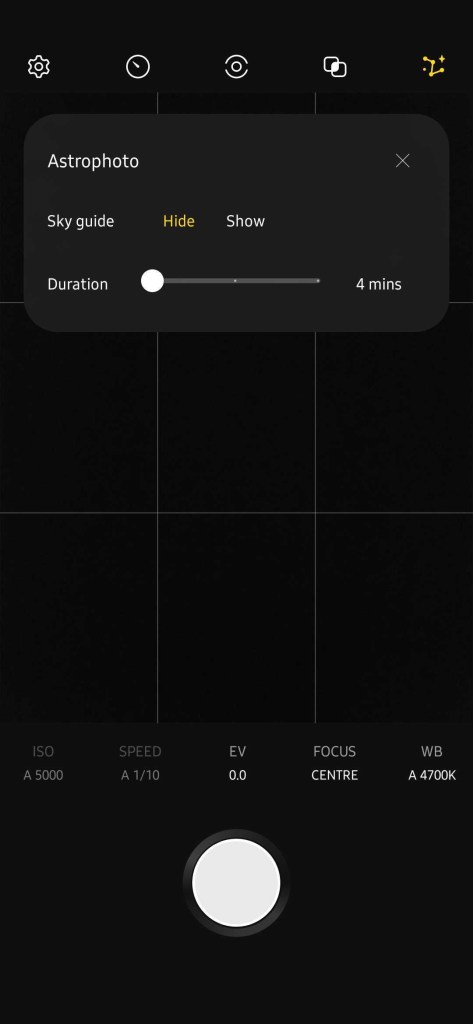
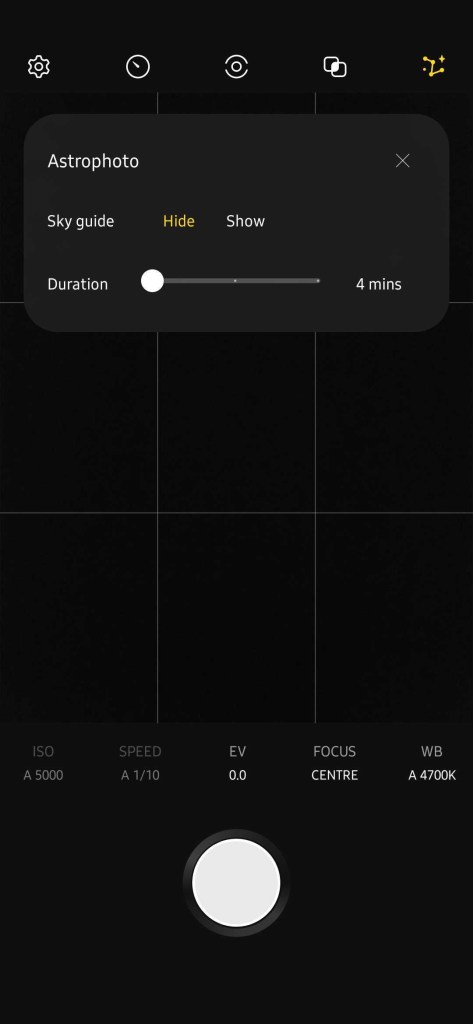
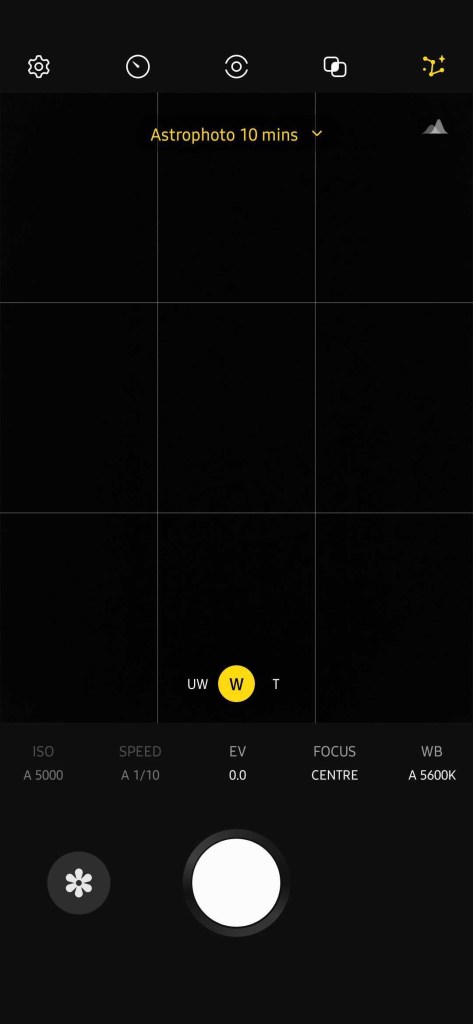
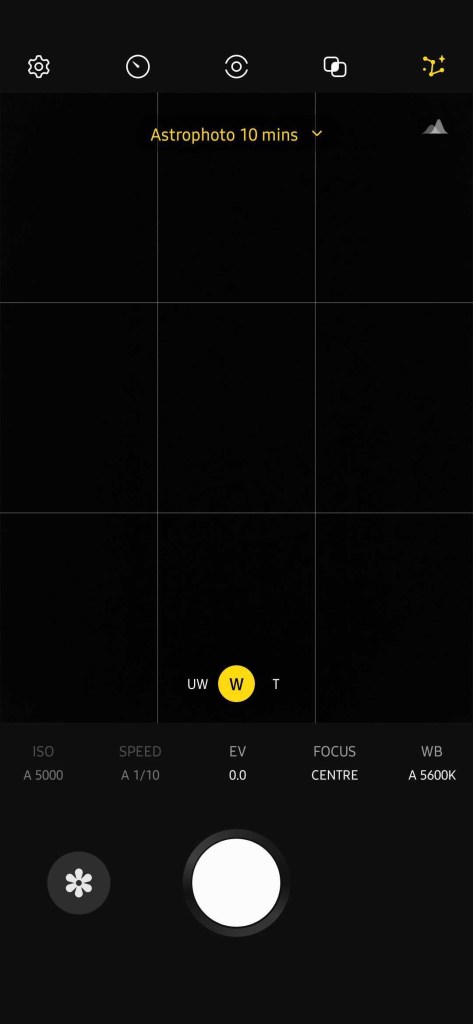 Expert Raw Astrophotography mode (sa pamamagitan ng Sammobile)
Expert Raw Astrophotography mode (sa pamamagitan ng Sammobile)
Paano gamitin ang Samsung Camera long exposure para sa night photography?
Ayusin ang smartphone sa isang tripod. Ipasok ang Pro mode o Expert RAW sa Camera app. Manu-manong itakda ang Bilis at ISO. Kung ang kalangitan ay sapat na madilim, maaari mong ayusin ang Bilis tulad ng ipinapakita sa ibaba. UW 30 sec/W 20 sec/T 15 sec/ST 4 sec Ang ISO ay variable depende sa liwanag ng kalangitan ng araw, lokasyon ng shooting, atbp. Una sa lahat, subukang mag-shoot gamit ang 800. Kung madilim ang resulta, pumili ng mas malaki numero, at kung ito ay magaan, pumili ng mas maliit na numero upang makahanap ng angkop na numero. Maaari mong awtomatikong iwanan ang temperatura ng kulay, ngunit maaari mo ring itakda ito ayon sa gusto mo. Inirerekomenda ang 3500K hanggang 4000K.
Sumali sa Telegram Channel
Mangyaring paganahin ang JavaScript upang tingnan ang mga komentong pinapagana ng Disqus.